win10用什么看图片 win10系统照片查看器如何使用
win10用什么看图片,随着技术的不断发展,Windows 10操作系统为我们提供了更加便捷的图片查看方式,我们应该使用什么工具来浏览我们的照片呢?答案就是Win10系统自带的照片查看器。这款查看器在操作上简单易懂,功能强大可以帮助我们快速浏览、编辑和管理照片。接下来我们将一起来了解一下Win10系统照片查看器的具体使用方法。
具体方法:
1.win+r键,调出“运行”,输入“regedit”,回车
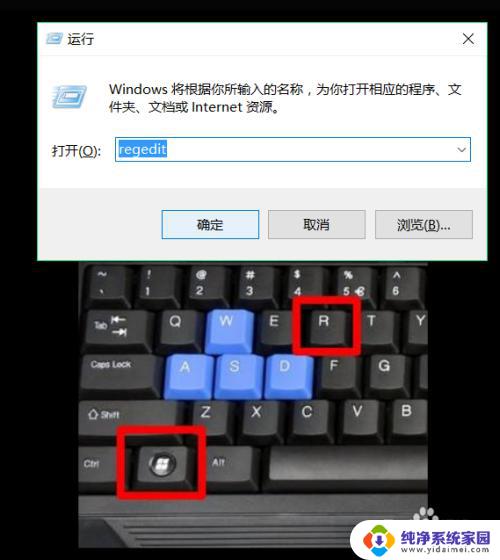
2.调出注册表编辑器,依次打开HKEY_LOCAL_MACHINE→SOFTWARE→Microsoft→Windows Photo Viewer→Capabilities→FileAssociations
你们应该只有2-3个文件
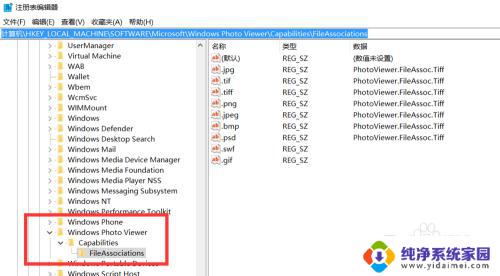
3.找个我没有的格式gif图片做示范。由于,没有这个格式,所以打开方式里面没有照片查看器,怎么弄呢?
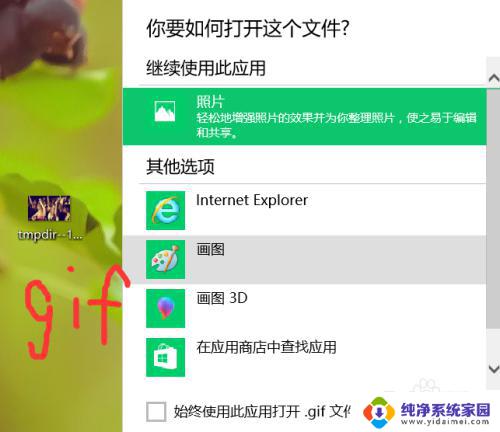
4.注册表,右击,新建-字符串值
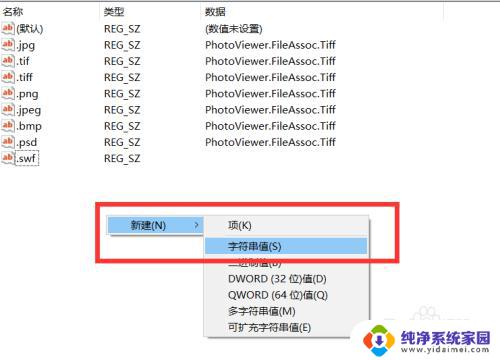
5.名字用“.gif”一定要加个点
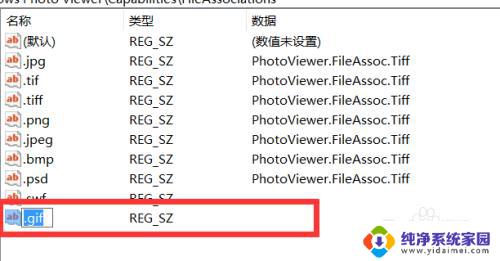
6.双击打开,需要填写一个数值数据,找之前有的文件,打开,直接复制过来。或者直接输入“PhotoViewer.FileAssoc.Tiff”,确定即可。
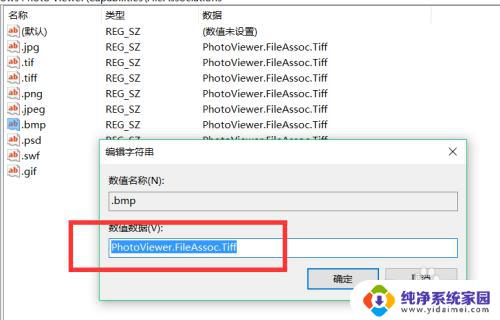
7.再次打开,原来的图片。选择打开方式,就会“新增”一个照片查看器,设为默认就好了(每一种图片格式都要设置一次,略坑)。
所以,按照。把常见的图片格式都添加上吧,大概有以下几种:jpg、jepg、bmp、png、tif、gif等等,遇到没有的在添加,记得收藏我的经验偶,快速找到方法。
照片查看器打开的gif貌似是静态的,我勒个去。
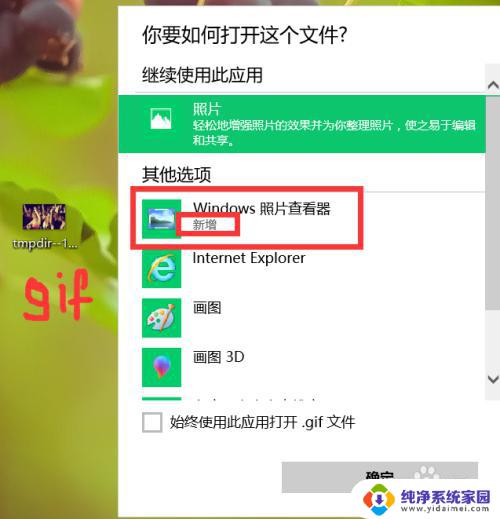
8.谢谢观看,有用就投个票吧,让更多的人看到。

以上就是win10下查看图片的方法,希望对有需要的朋友有所帮助。
win10用什么看图片 win10系统照片查看器如何使用相关教程
- win10自带照片查看器自由设置高度与宽度 如何将win10系统图片打开方式设置为照片查看器
- win10的图片查看器怎么弄出来 如何在win10中设置照片查看器为默认图片查看器
- win10没有照片查看器怎么办 win10如何恢复自带的windows照片查看器
- win10设置照片查看器为默认 如何将Win10照片查看器设置为默认图片查看器
- windows10照片下一张怎么看 win10系统如何轻松地查看下一张图片
- win10 照片查看器 消失 win10图片查看器不见了怎么修复
- w10的图片查看器在哪里 如何将 Win10 照片查看器设置为默认图片查看器
- windows照片查看器如何修复 win10修复照片查看器无法打开的方法
- win10windows照片查看器没了 如何在win10中找回自带的windows照片查看器
- windows自带的图片查看器 win10自带的照片查看器怎么恢复
- 怎么查询电脑的dns地址 Win10如何查看本机的DNS地址
- 电脑怎么更改文件存储位置 win10默认文件存储位置如何更改
- win10恢复保留个人文件是什么文件 Win10重置此电脑会删除其他盘的数据吗
- win10怎么设置两个用户 Win10 如何添加多个本地账户
- 显示器尺寸在哪里看 win10显示器尺寸查看方法
- 打开卸载的软件 如何打开win10程序和功能窗口